امروزه با توجه به رشد روز افزون تکنولوژی، برنامه های متعددی جهت تعامل با دیگران ارئه شده است. اسکایپ یکی از بهترین و با کیفیت ترین نرم افزارهایی است که توسط میلیون ها نفر از مردم برای ارتباط تماس صوتی و ویدئویی استفاده می شود. این نرم افزار که محصول غول نرم افزاری دنیا مایکروسافت می باشد به افراد و کسب و کارها کمک می کند تا مکالمه اینترنتی انجام دهند، پیام های فوری ارسال کنند و فایل هایشان را به صورت رایگان به اشتراک بگذارند.

این برنامه در نسخه های اندورید، ios، لینوکس ،ویندوز و مک برای کاربران ارائه شده است. کاربران برای استفاده از اسکایپ لازم است ابتدا یک اکانت مایکروسافت در گوشی و یا کامپیوتر بسازند تا بتوانند با آن وارد برنامه اسکایپ شوند اما گاهی اوقات ممکن است برای استفاده از این نرم افزار در پلتفرم های مختلف دچار مشکل شوید، ما در رایانه کمک می خواهیم تجربه خودمان را برای حل مشکلات اسکایپ در اندروید به شما منتقل کنیم. با ما همراه باشید. همچنین در مقاله شارژ کردن اسکایپ برای تماس صوتی به سیم کارت به نحوه شارژ اکانت اسکایپ پرداختیم. میتوانید مطالعه کنید
نصب اسکایپ در اندروید
قبل از اینکه به مطلب مشکلات کار نکردن اسکایپ در گوشی های اندروید بپردازیم. شاید سوالی که برایتان پیش بیاید این است که اسکایپ چگونه کار می کند و چه کارهایی انجام میدهد؟
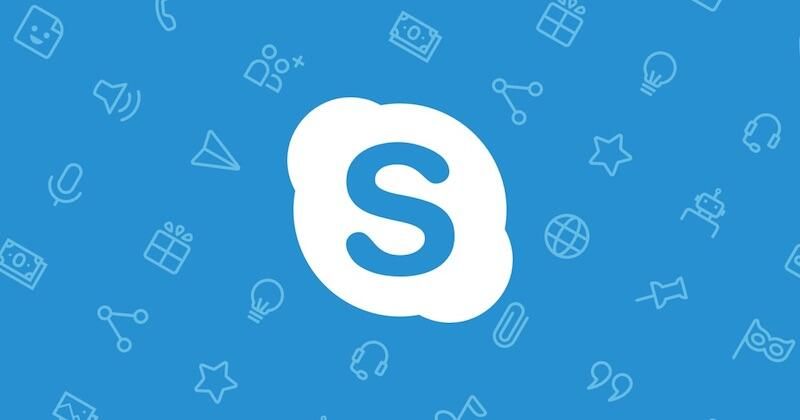
همان طور که می دانید برنامه اسکایپ یا Skype یک پیام رسان متنی، صوتی و تصویری است که برای کاربران ارائه شده است. Skype app توسط شرکت Microsoft عرضه شده و پشتیبانی می شود. شما می توانید به سادگی و کاملا رایگان این برنامه را دانلود و نصب کنید. برای دانلود لازم است از طریق لینک دانلود نرم افزار Skype ابتدا این برنامه را دانلود کرده سپس مراحل نصب و راه اندازی آن را انجام دهید. بعد از نصب اسکایپ در گوشی اندروید و سایر پلتفرم ها می توانید از طریق تلفن همراه خود با سایر دوستان خود که در این برنامه عضو شده اند تماس تصویری یا صوتی برقرار کنید. برنامه اسکایپ نیز مانند هر برنامه دیگری ممکن است با اختلالاتی مواجه شود. برای همین در ادامه درباره حل مشکل اسکایپ در اندروید می پردازیم.
افزایش کیفیت فیلم در اندروید در 10 دقیقه!!!
مشکل اتصال به شبکه در برنامه اسکایپ
یکی از مهمترین دلایل مشکلات اسکایپ در کیفیت صدا و تصویر هنگام تماس در گوشی های اندروید وجود اختلال در اینترنت می باشد. پس اگر قصد تماس با کسی را دارید توجه داشته باشید که دستگاه شما حتما به اینترنت پرسرعت متصل شده باشد. زیرا اینترنت در هنگام تماس باید سرعت خوبی داشته باشد و انجام چند کار باهم باعث افت کیفیت در این اپلیکیشن می شود و همچنین اگر از وای فای استفاده می کنید سعی کنید تنها کاربر متصل به مودم باشید تا سرعت شما برای برقراری تماس ویدئویی در Skype بالاترین کیفیت را داشته باشد.
🟠مطلب بیشتر: رفع مشکل قطع شدن اینترنت گوشی
حل مشکل عدم نمایش شکلک ها در اسکایپ
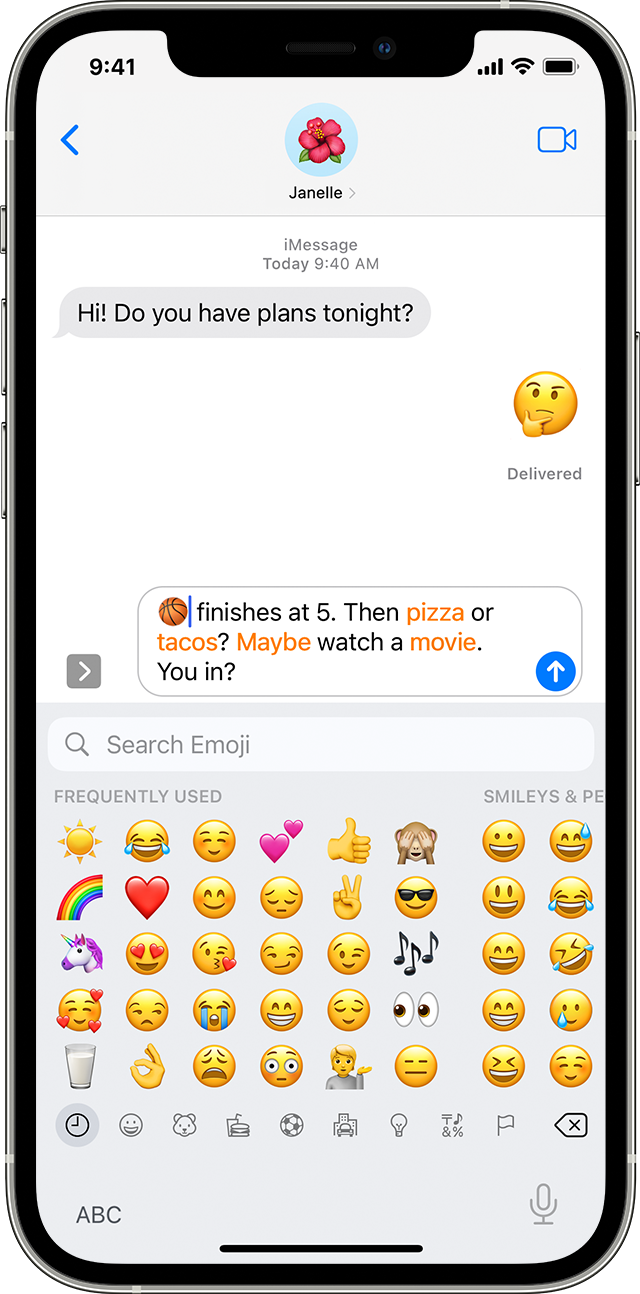
یکی از مشکلاتی که کاربران در برنامه اسکایپ با آن مواجه شده اند عدم نمایش درست ایموجی ها یا همان شکلک های برنامه اسکایپ در نسخه اندروید می باشد .برای حل این مشکل شما میتوانید یک فیلترشکن روی گوشی یا تبلت خود اجرا کنید و به یک اینترنت پرسرعت متصل شوید زیرا ایموجی های اسکایپ متحرک بوده و در صورت پایین بودن سرعت نت ممکن است به درستی لود نشوند. همچنین بهتر است که همواره بروز ترین نسخه نرم افزار را روی گوشی خود نصب کنید .
مشکل عدم انتقال صدا در هنگام تماس در اسکایپ نسخه اندروید
بسیاری از کاربران در تماس با رایانه کمک به ما اطلاع داده اند که در حین برقراری تماس در اسکایپ از طریق گوشی های اندورید از کیفیت صدای خوبی برخوردار نیستند و یا به مشکل عدم برقراری تماس در اسکایپ مواجه شده اند برای این مشکل خود راه حلی را پرسیدند . برای حل این مشکل می توان گفت که اگر از اسپیکر استفاده می کنید، با استفاده از هندزفری، کیفیت مقداری افزایش خواهد داشت. برای رفع مشکل انتقال صدا در هنگام تماس در گوشی های اندروید، بهتر است به یک شبکه Wi-Fi متصل شوید. همچنین لازم است سایر برنامه های در حال اجرای تلفن همراه مخصوصا فیلترشکن و وی پی ان خود را ببنید تا Skype تنها برنامه در حالت اجرا و استفاده از اینترنت باشد.
حل مشکل دانلود نشدن عکس ها در برنامه اسکایپ نسخه اندروید
مشکل دانلود نشدن عکس ها در اسکایپ در گوشی های اندروید، یکی دیگر از مشکلات عمومی این برنامه در نسخه اندروید می باشد که میتواند ناشی از مشکلات اینترنتی باشد. به دلیل اختلالات اینترنتی اخیر ممکن است بعضی وقتها نیاز باشد با فیلترشکن وارد این برنامه بشوید و بهتر است که از یک اینترنت پرسرعت و پایدار استفاده کنید. در صورتی که از اتصال اینترنت پرسرعت خود اطمینان حاصل کردید اما همچنان عکس ها و فیلم ها در اسکایپ لود نمی شد باید حافظه گوشی خود را بررسی کنید . پرشدن حافظه گوشی میتواند یکی دیگر از دلایل لود نشدن عکس ها در اسکایپ اندروید باشد. برای حل این مشکل باید با حذف یا جا به جایی اطلاعات اضافی فضای ذخیره سازی گوشی خود را آزاد کنید.
رفع مشکل عدم نمایش اعلان های اسکایپ در اندروید
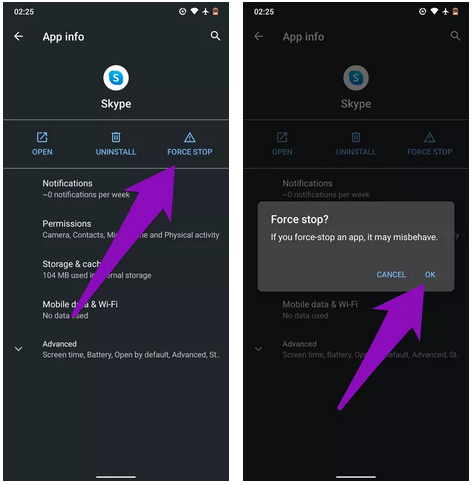
مشکل نمایش ندادن اعلان های اسکایپ در گوشی اندرویدی نیز یکی دیگر از مشکلات عمده این برنامه می باشد. برای رفع مشکل نمایش اعلان ها در اسکایپ، لازم است به تنظیمات اپلیکیشن رفته و در بخش اعلام ها گزینه New Instant Message و Notifications System-Wide حتما فعال باشند. در غیر اینصورت هر دو گزینه را فعال کنید تا مشکل عدم نمایش اعلان ها نیز شود.
همچنین بهتر است از بخش تنظیمات گوشی قسمت برنامه ها اسکایپ را پیدا کرده و در قسمت اعلان های برنامه دسترسی های لازم برای ارسال اعلان را به برنامه بدهید.
حذف و نصب مجدد اسکایپ برای رفع مشکل اسکایپ در اندروید
اگر هریک از مراحل گفته شده در بالا مشکل اسکایپ در اندروید را برطرف نکرد، لازم است برنامه را از گوشی خود پاک کنید و مجدد نصب کنید. نصب اپلیکیشن اسکایپ بر روی دستگاه اندورید بسیار آسان است و میتواند بسیاری از مسکلات احتمالی این برنامه را برطرف کند. برای نصب این نرم افزار باید مراحل زیر را انجام دهید.
- برنامه اسکایپ را با کمک لینک دانلود نرم افزار skype دانلود و نصب کنید.
- سپس بر روی گزینه Install کلیک کنید.
- پس از بارگیری و نصب، روی گزینه Open ضربه بزنید.
- در مرحله آخر حساب خود را در اپلیکیشن راه اندازی کنید.
نکته:همواره سعی کنید برای نصب اسکایپ روی اندروید از پلی استور گوگل استفاده کنید تا نسخه اصلی و بروز برنامه بر روی گوشی نصب شود.

سخن آخر
در این مقاله به رفع مشکلات اسکایپ در اندروید پرداختیم. امیدواریم با استفاده از مطالب گفته شده در بالا بتوانید مشکلات اسکایپ اندروید خود را برطرف کنید. اما اگر در هر بخش از این برنامه با مشکل روبه رو شدید، میتوانید با شرکت رایانه کمک تماس گرفته و از کارشناسان رایانه کمک مشاوره تلفنی و اینترتی دریافت کنید.
برای تماس با رایانه کمک کیتوانید از طریق تلفن های ثابت با شماره 9099071540 و از طریق موبایل با شماره 0217129 تماس حاصل فرمایید.